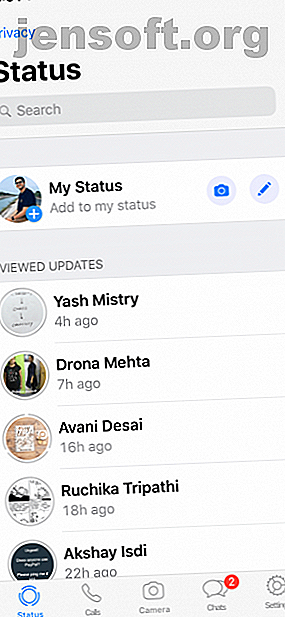
Slik bruker du WhatsApp-status: 10 ting du trenger å vite
Annonse
Da WhatsApp ble utgitt første gang i 2009, var Status en av de mest spennende funksjonene. I stedet for bare å si Tilgjengelig eller opptatt, kan brukerne legge hvilken som helst tekst i feltet som dukket opp ved siden av navnet deres. WhatsApp Status ble raskt den foretrukne måten å fortelle folk hva som skjedde i livet ditt.
I 2017 oppdaterte WhatsApp statusfunksjonen. Nå ligner det på Snapchat og Instagram Stories, mens den gamle funksjonen ganske enkelt heter “Om”. Mens WhatsApp-status kan virke som en Snapchat-klon med det første, er det en WhatsApp-vri som gjør den nyttig for publikum. Her er alt du trenger å vite om WhatsApp-status.
Hva er WhatsApp-status?
WhatsApp Status er en statusoppdatering som forsvinner etter 24 timer etter at du lastet opp den. Du kan dele bilder, videoer, tekst, lenker og GIF-er. Hvis du vet hvordan du bruker Instagram Stories, vil du føle deg hjemme.
Som standard er WhatsApp-status bare aktivert mellom to brukere som har hverandres kontaktinformasjon lagret i sine respektive adressebøker. Hvis du ikke har noen nummer lagret i kontaktene dine, kan de ikke se statusmeldingen.
1. Hvordan vise WhatsApp-status



På Android trykker du på Status-fanen på toppen for å åpne WhatsApp Status. På iPhone finner du Status-fanen nederst i appen.
Her ser du en liste over tilgjengelige statusoppdateringer fra kontaktene dine automatisk under overskriften Nylige oppdateringer . Trykk på en kontakts navn for å spille av oppdateringen.
Bildet eller videoen spilles av automatisk. Hvis det er et bilde, vil det forbli på skjermen i et par sekunder, og deretter vil appen presentere neste status fra den samme kontakten. Etter at du har sett alle oppdateringene fra kontakten, havner du tilbake på Status-skjermen.
Hvis du føler at et bilde forsvinner for raskt, kan du gå tilbake til Status-skjermen og se oppdateringen på nytt. Eller du kan trykke og holde på skjermen for å sette statusen på pause. Dette vil også gjøre at brukerens navn forsvinner.
Trykk på høyre side av skjermen for å bytte til neste status. Hvis du vil hoppe til neste kontakts status, sveiper du til venstre på skjermen.
2. Hvordan svare på WhatsApp-status



Når du kommer over en WhatsApp-status som intriger deg, er det bare å sveipe opp for å svare. Du kan sende en tekstmelding som svar eller bruke kameraikonet til å svare med et bilde eller en video.
3. Hvordan legge ut bilder og videoer



Åpne Status-delen og trykk på Legg til i statusknappen øverst. Dette vil åpne kameravisningen. Hvis du vil ta et bilde, trykk på lukkerknappen. For å ta en video, trykk og hold nede lukkerknappen. Dobbelttrykk på midten for å veksle mellom kameraene.
Hvis du vil laste opp et bilde eller en video fra galleriet ditt, trykker du på Galleri- knappen nede til høyre. Trykk på Send- knappen for å legge den til i statusen din.
Du kan bare legge ut videoer på opptil 30 sekunder på WhatsApp-status. Hvis du velger en lengre video, blir du bedt om å trimme den før du legger ut. Hvis du vil legge ut en video som er lengre enn 30 sekunder, kan du gjøre det i flere biter. Velg de første 30 sekundene i den første statusen, de andre 30 sekundene i den neste, og så videre.
4. Hvordan kommentere WhatsApp-status



Nå er det på tide å legge til litt moro i WhatsApp-statusen din. Den beste måten å gjøre det på er med emojis! Etter at du har valgt bildet, men før du har trykket på send-knappen, vil du se et utvalg av redigeringsalternativer.
Trykk på blyantikonet for å doodle på bildet i hvilken som helst farge. Emoji- ikonet lar deg legge til en emoji på statusen. Alternativet Tekst lar deg legge inn flytende tekst over bildet eller videoen.
Den beste måten å legge til tekst til en status er ved å bruke bildetekstfunksjonen. Trykk på Legg til en teksttekstboks for å legge inn teksten. Når du er fornøyd med statusen din, klikker du på Send- knappen.
5. Hvordan legge inn tekst og koblinger



Når du er i Status-delen, ser du to ikoner; ett kameraikon, og ett blyantikon. Trykk på blyantikonet for å dele en tekstoppdatering. Du kan begynne å skrive en statusoppdatering direkte, eller du kan lime inn valgt tekst.
Trykk på T- ikonet øverst for å endre skrift. Trykk på malingspaletteikonet for å endre bakgrunnsfargen. Du kan lime inn en lenke her også, og den vil vises som et tappbart mål.
6. Hvordan skjule WhatsApp-status fra visse mennesker



Alle fra familien, venner, til arbeidskolleger er på WhatsApp. Og det er ikke sikkert du vil vise WhatsApp-statusen din til alle som er i adresseboken din.
Takket være alternativet Personvern kan du enten skjule statusen din for visse kontakter eller bare dele oppdateringene dine med visse kontakter. På Android, trykk på menyknappen og velg Status-personvern . På iPhone klikker du på Personvern- knappen øverst til høyre på Status-skjermen.
Hvis du vil ekskludere et par kontakter fra å se statusen din, trykker du på alternativet Mine kontakter unntatt og velger kontaktene. Hvis du bare vil dele statusen din med et par venner, trykker du på alternativet Bare del med… og legger til de valgte kontaktene.
7. Slik demper du WhatsApp-status



Du vil sannsynligvis ikke se hva rørleggeren din legger ut på WhatsApp Status. Med dempefunksjonen kan du skjule en kontakts statusoppdatering fra strømmen.
På Android trykker du på og holder på kontaktens navn fra statusdelen og velger Demp . Sveip til høyre på kontaktens navn på iPhone og trykk på Demp . Følg den samme prosessen på nytt for å slå dempen av igjen.
8. Hvordan legge ut flere bilder samtidig



Du kan legge ut flere WhatsApp-status samtidig. Etter å ha valgt ett bilde eller en video, trykk på + -knappen nederst til venstre og velg flere bilder eller videoer. Du kan legge inn opptil 30 oppdateringer samtidig.
9. Hvordan slette WhatsApp-status



Hvis du ikke liker det du har lagt ut, kan du også slette det. På Android går du til delen Min status og banker på og holder en status. Trykk deretter på papirkurven og velg Slett .
På iPhone klikker du på Min status og sveiper deretter til venstre på en status for å avsløre Slett- knappen.
10. Hvordan ta et skjermbilde uten å bli fanget
Dette er en av måtene WhatsApp Status skiller seg fra Snapchat Stories. Du kan ta et skjermbilde av hvilken som helst WhatsApp-status uten å varsle brukeren. Så ikke bekymre deg for å bli tatt for å ta skjermbilder. Og hvis du aldri har skjermdumpet noe, så gjør du hvordan du tar skjermbilder på Android De 5 beste måtene å ta et skjermbilde på en hvilken som helst Android-telefon De 5 beste måtene å ta et skjermbilde på en hvilken som helst Android-telefon. Vi viser deg hvordan du tar et skjermbilde på Android. Velg mellom standard snarveier og apper for å fange din Android-telefon. Les mer .
Kos deg med å bruke WhatsApp (sikkert)
Nå som du vet hva WhatsApp Status er og hvordan det fungerer, kan du bruke den til å dele høydepunktene av dagen din med venner og familie.
Vi anbefaler at du først går til personvernseksjonen og bare tillater tilgang til dine nære venner og familie. På denne måten vil du være mer trygg på å dele deler av dagen din på WhatsApp-status. Hvis du ofte finner deg selv å sende de samme bildene til flere grupper, er det en perfekt brukssak for WhatsApp-status.
WhatsApp Status er bare en av de nye WhatsApp-funksjonene som gjør det enkelt å dele livet ditt med familie og venner. Imidlertid er det veldig viktig å sørge for at WhatsApp-dataene dine er fullt sikret først. Kom i gang ved å følge WhatsApps sikkerhetsguide. 8 tips for å gjøre WhatsApp sikrere og private 8 tips for å gjøre WhatsApp sikrere og private WhatsApp er blant de raskest voksende direktemeldingene tilgjengelig, og nesten som et sosialt nettverk. Men hvis du bruker det, her er noen trinn du bør ta for å beskytte din sikkerhet og personvern. Les mer .

